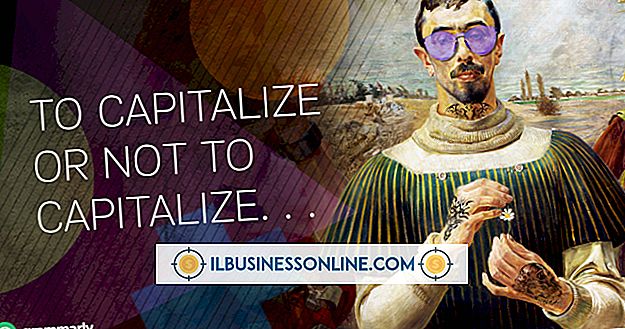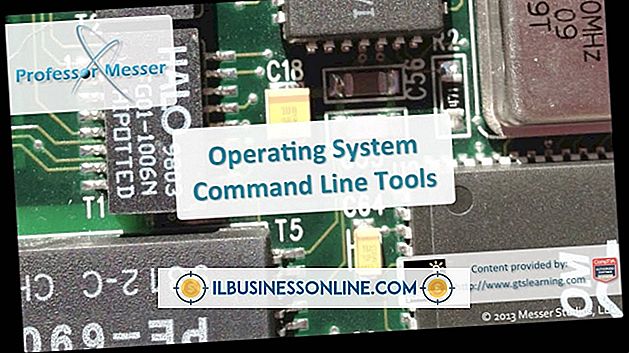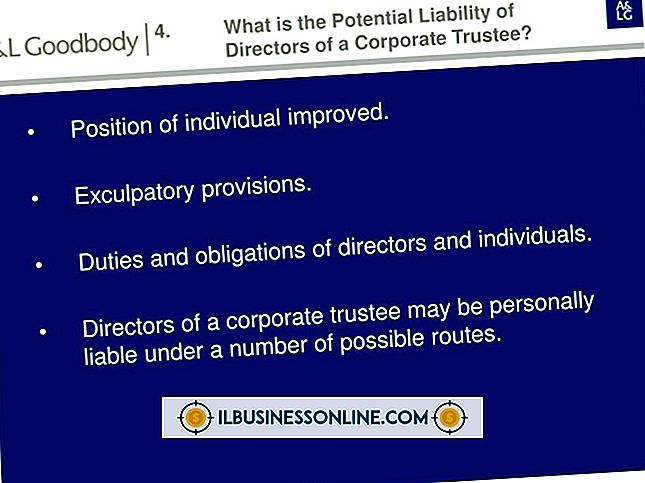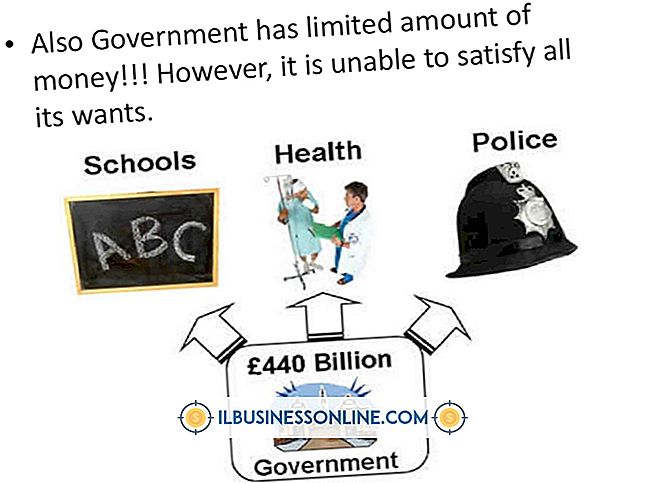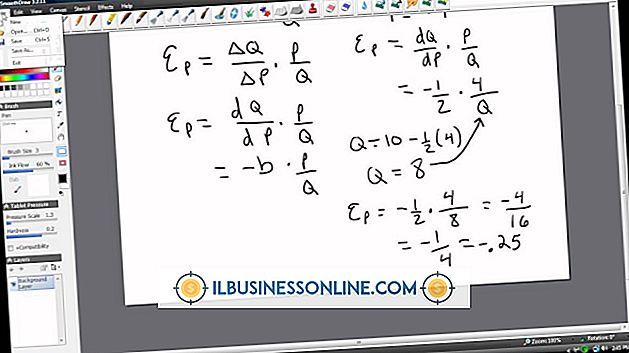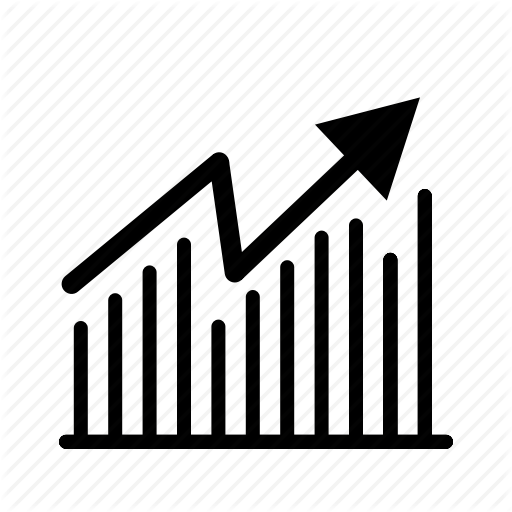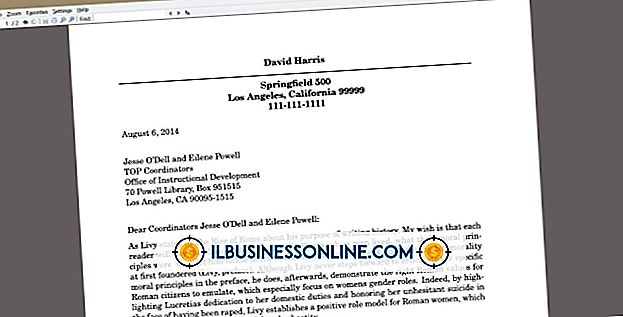Sådan Find Duplicate Files på en ekstern harddisk uden at søge mapper

Windows 8's indbyggede søgefunktion er ret god til at finde individuelle filer og alle de andre filer, der deler samme navn. Det gør dog ikke et godt stykke arbejde med at markere identiske filer tydeligt og spiller ikke en funktion, der kun returnerer dubletter og gør dem nemme at rydde op. Du kan i stedet bruge et tredjeparts duplikatfilscanningsprogram til at finde identiske filer på en ekstern harddisk uden at skulle gennemse mapper.
Brug af Auslogics Duplicate File Finder
1.
Download, installer og kør Auslogics Duplicate File Finder (link i ressourcer).
2.
Sæt et mærke ved siden af den eksterne harddisk på diskdriverlisten. Du kan også sætte en afkrydsning ved siden af andre harddiske, du vil sammenligne filer med.
3.
Klik på knappen "Søg efter alle filtyper" for at søge efter alle filer, eller vælg kun "Søg kun efter disse filtyper", og vælg derefter de enkelte filtyper, hvis du leder efter medie- og programduplikater.
4.
Klik på "Søg" og vent på, at processen skal fuldføres.
5.
Markér afkrydsningsfeltet ud for en fil, du vil slette, fra listen over sorterede dubletter.
6.
Klik på "Slet valgte filer" for at sende dubletter til genbrugsbeholderen.
Brug af Duplicate Cleaner Free
1.
Download, installer og kør Duplicate Cleaner Free (link i ressourcer).
2.
Klik på fanen "Scan Location".
3.
Vælg den eksterne harddisk fra listen Tilgængelige mapper, og klik derefter på pilen for at tilføje den til søgeområdet. Du kan også tilføje andre harddiske eller mapper på dette trin.
4.
Klik på knappen "Scan nu" og vent på, at scanningen er færdig.
5.
Klik på fanen "Duplicate Files" for at se de duplikatfiler, der er opført og grupperet sammen.
6.
Markér afkrydsningsfeltet ud for eventuelle filer, du vil slette, og klik derefter på knappen "Fjernelse af filer".
7.
Tjek knappen ved siden af "Slet til papirkurven", klik på "Slet filer", og vælg derefter "Ja" i promptvinduet for at fjerne dubletter.
Brug Hurtig Duplicate File Finder
1.
Download, installer og kør Fast Duplicate File Finder (link i ressourcer).
2.
Klik på knappen "Tilføj mappe".
3.
Tjek den eksterne harddisk på browseren til mapper-trælisten. Du kan også vælge andre harddiske, du vil sammenligne filer med. Klik på "OK".
4.
Klik på "Start Scan" og vent på, at scanningen er færdig.
5.
Markér afkrydsningsfeltet ud for eventuelle filer, du vil slette fra duplikatlisten, og klik derefter på knappen "Slet kontrollerede filer" for at slette dubletter.
Tips
- Duplikatfiler kan samle en stor mængde plads på en harddisk, så fjernelse af dem er en god måde at frigøre plads på.
- Duplikate filfinderprogrammer kan scanne flere drev på én gang, så du eliminerer dubletter, der findes på separate drev.
- I alle tre af eksempelprogrammerne kan du flytte dubletter til en anden placering i stedet for at slette dem. Du kan bruge denne funktionalitet til at dobbelttjekke filerne, før du sletter dem.